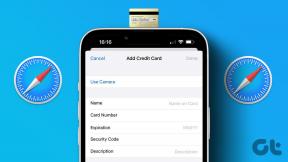Usa un'unità USB come dispositivo di accesso o una chiave per Windows
Varie / / November 29, 2021

Quindi, molti modi per rendere più sicuro il passaggio di blocco e sblocco. Non necessariamente più conveniente. In realtà è una seccatura per gli utenti che hanno bisogno di alzarsi dalla scrivania ogni tanto perché devono digitare la password ogni volta. Anche con la password dell'immagine, devi disegnare quel gesto ogni volta.
A volte diventa irritante, giusto?
Che ne dici di avere un dispositivo in tasca che sblocchi la macchina per te? Che ne dici di convertire il tuo dispositivo USB in una chiave fisica o in un dispositivo di accesso? Questo è esattamente ciò che impareremo e imposteremo oggi. Con ciò non dovrai ricordare o digitare la password ogni volta. Puoi semplicemente collegare il dispositivo e iniziare a lavorare.
Per impostare questo utilizzeremo uno strumento chiamato Chiave di accesso Rohos. Sostituisce (o meglio si aggiunge) al processo di accesso di Windows predefinito. E come discusso sul loro sito Web, puoi essere certo della sicurezza perché la password non è memorizzata sulla chiave USB in forma aperta e tutti i dati sulla chiave sono crittografati con lunghezza chiave AES-256 bit.
Quindi, scarica lo strumento e installalo sul tuo computer. Esegui il file .exe dello strumento per iniziare. Puoi avviarlo anche nell'ultimo passaggio della configurazione.

Quando l'applicazione è attiva, ti verrà presentata una finestra con due scelte. Fare clic sull'opzione per Imposta chiavetta USB.

La prossima cosa è selezionare l'utente. Il tuo dispositivo USB dovrebbe essere elencato per impostazione predefinita. Se sono collegati più dispositivi, potresti voler effettuare un controllo incrociato e/o cambiare l'unità con quella che desideri utilizzare. Al termine, fai clic sul pulsante che dice Imposta chiavetta USB.

In pochi secondi il dispositivo dovrebbe essere configurato. Attendi il messaggio di conferma e clicca su Ok quando ti viene chiesto con uno.

Nota: Se desideri smontare il dispositivo, puoi eseguire nuovamente l'app e scegliere di Disabilita chiave.
Ora devi solo preoccuparti di bloccare manualmente la tua macchina. Per sbloccare, basta collegare il dispositivo e il gioco è fatto.
Conclusione
La parte migliore è che il dispositivo è ancora disponibile per l'archiviazione, il trasferimento, ecc., mentre viene utilizzato come dispositivo di blocco. Ha anche una versione a pagamento nel caso in cui desideri ulteriori funzionalità (controlla le differenze di seguito).

Dicci se hai intenzione di usarlo e quanto ti sarebbe utile.
Credito immagine: Noah Hall